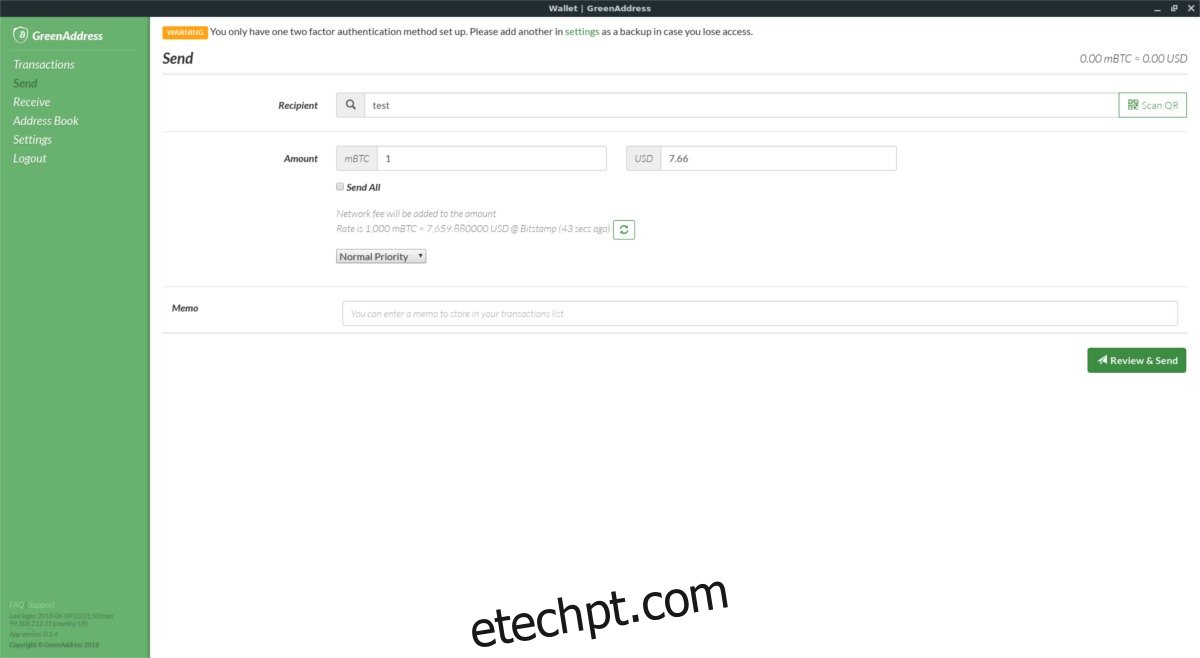Precisa de uma boa carteira Bitcoin no Linux, mas não está interessado em lidar com o irritante processo de configuração? Considere verificar o Green Address, é uma carteira baseada em navegador que não depende de compilação, construção ou qualquer coisa assim.
últimas postagens
Instalar o Chrome
Como este aplicativo é para o navegador (Chrome, especificamente), você precisará instalar o Google Chrome ou o Chromium. Siga as instruções abaixo para que este aplicativo funcione em sua distribuição Linux favorita.
Nota: Não gosta do Google Chrome e não tem vontade de usá-lo? Tente usar o Green Address com o navegador Vivaldi, pois é possível instalar extensões do Google Chrome nele. Siga nosso guia para saber como instalar o Vivaldi e siga as instruções abaixo para que o Green Address funcione!
Ubuntu/Debian
O Google tem um pacote Debian pronto para download para usuários do Ubuntu e Debian. Para instalar o navegador, primeiro vá para a página oficial de downloade selecione uma das opções “Deb”. Em seguida, abra uma janela de terminal e faça o seguinte para instalar o Chrome.
Nota: usuários em versões mais antigas do Debian podem precisar substituir apt por apt-get.
cd ~/Downloads sudo dpkg -i google-chrome-stable_current_amd64.deb sudo apt install -f
Arch Linux
O Google Chrome está disponível no Arch AUR. Siga as instruções abaixo para executá-lo.
Nota: se alguma dependência falhar durante o processo de compilação, verifique esta página e instalá-los manualmente.
sudo pacman -S git git clone https://aur.archlinux.org/google-chrome.git cd google-chrome makepkg -si
Fedora/OpenSUSE
O Google tem um excelente suporte para quem usa distribuições Redhat Linux. Para instalar, acesse o site oficial página de download e selecione a opção “RPM”. Quando o download do arquivo terminar, abra um terminal e siga estas instruções para executar o navegador.
cd ~/Downloads
Fedora
sudo dnf install google-chrome-stable_current_x86_64.rpm
OpenSUSE
sudo zypper install google-chrome-stable_current_x86_64.rpm
Outros Linux
Muitos sistemas operacionais Linux diferentes se encarregam de descompilar os pacotes Debian/RPM do Google Chrome em um esforço para fazer o navegador funcionar em sua própria distribuição Linux. Se você não conseguir que o Chrome funcione em sua distribuição Linux, por qualquer motivo, a melhor alternativa é apenas instalar o navegador Chromium.
Chromium é Chrome em todas as formas que contam. Essencialmente, este navegador é a versão de código aberto dos esforços de navegador do Google e muitos dos mesmos recursos estão presentes. Ele ainda tem suporte para o Google Sync. Praticamente todas as principais distribuições Linux têm excelente suporte para o navegador Chromium, portanto, é fácil encontrar uma versão nativa e instalável.
Para instalar o Chromium, abra uma janela de terminal e procure no gerenciador de pacotes ou “loja de software” por “Chromium” ou “navegador Chromium”. Em seguida, siga as instruções abaixo para que o Green Address funcione.
Instalar endereço verde
O Green Address pode ser adicionado ao Google Chrome, Vivaldi, Chromium e outros navegadores Linux baseados no Chrome visitando a Chrome App Store. Seguir este link aqui e clique no botão “Adicionar ao Chrome”. Deixe o aplicativo baixar e adicione-se ao seu navegador.
Depois de clicar em “Adicionar aplicativo”, o endereço verde deve aparecer na seção “aplicativo” do Chrome/Vivaldi/Chromium. Inicie o aplicativo clicando no ícone Green Address.
Observação: não consegue acessar os aplicativos do Chrome? Tente inserir chrome://apps/ em uma nova guia.
Iniciar o Green Address não o abre no navegador. Em vez disso, ele usa o tempo de execução do Chrome e é executado fora do navegador como qualquer outro aplicativo.
No aplicativo, clique no botão “criar nova carteira” no canto superior direito. Siga as etapas necessárias para criar sua nova carteira Green Address.
Envio de pagamentos
Para enviar um pagamento com o Green Address, faça login na sua conta e clique em “Enviar” na barra lateral esquerda do aplicativo. Cole o endereço BTC do destinatário na caixa “Destinatário”. Em seguida, preencha “Valor” (em BTC ou USD).
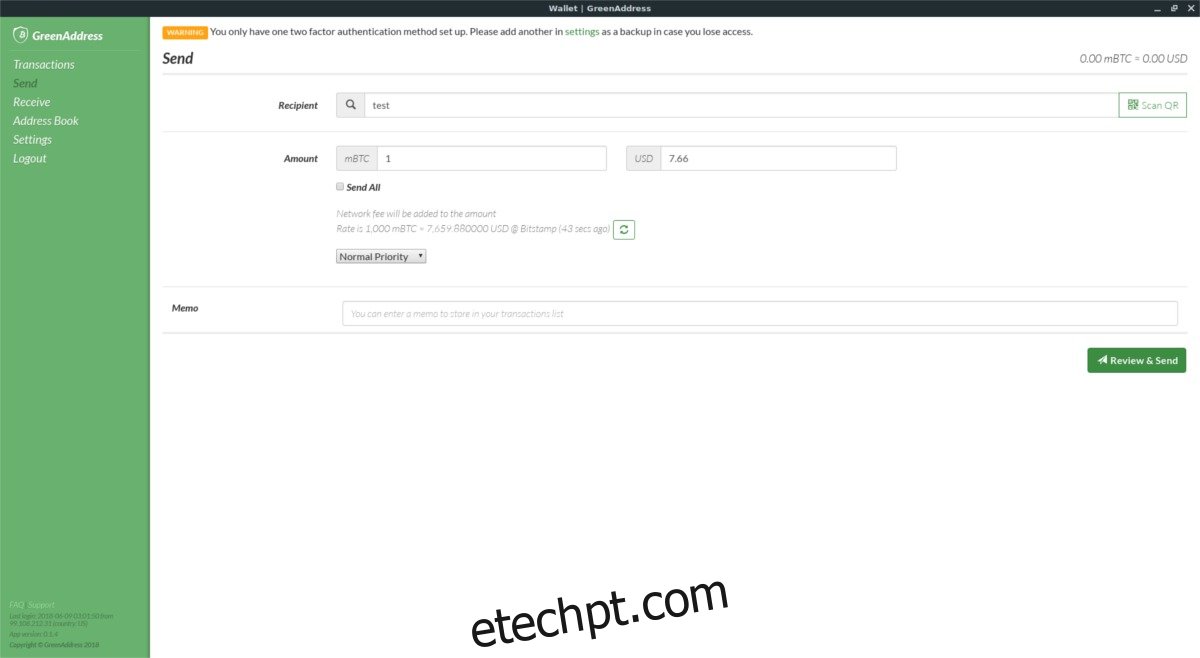
Depois de adicionar o valor e o endereço do BTC, preencha a seção Memo descrevendo para que serve o pagamento. Se tudo estiver correto, clique em “Revisar e enviar”.
Recebendo pagamentos
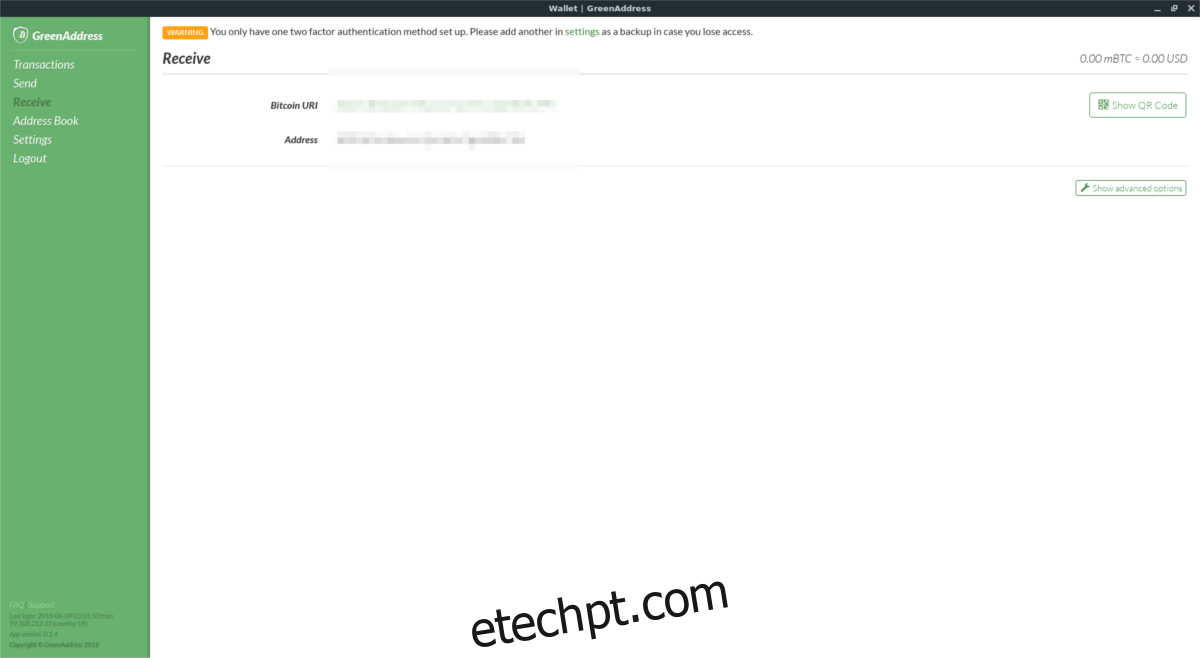
Precisa receber um pagamento no Green Address? Clique no botão “Receber” na barra lateral. Na seção Receber, copie seu endereço BTC e envie-o para quem vai pagar a você. Todos os pagamentos aparecerão no seu saldo BTC na parte superior da tela.
Atalho da área de trabalho para endereço verde
Vá para chrome://apps e clique com o botão direito do mouse no ícone Green Address. No menu que aparece, encontre a opção “criar atalhos” e selecione-a. Selecionar a opção “criar atalhos” abrirá um menu no Chrome que permitirá que você crie um atalho personalizado na área de trabalho e uma entrada no menu do aplicativo.
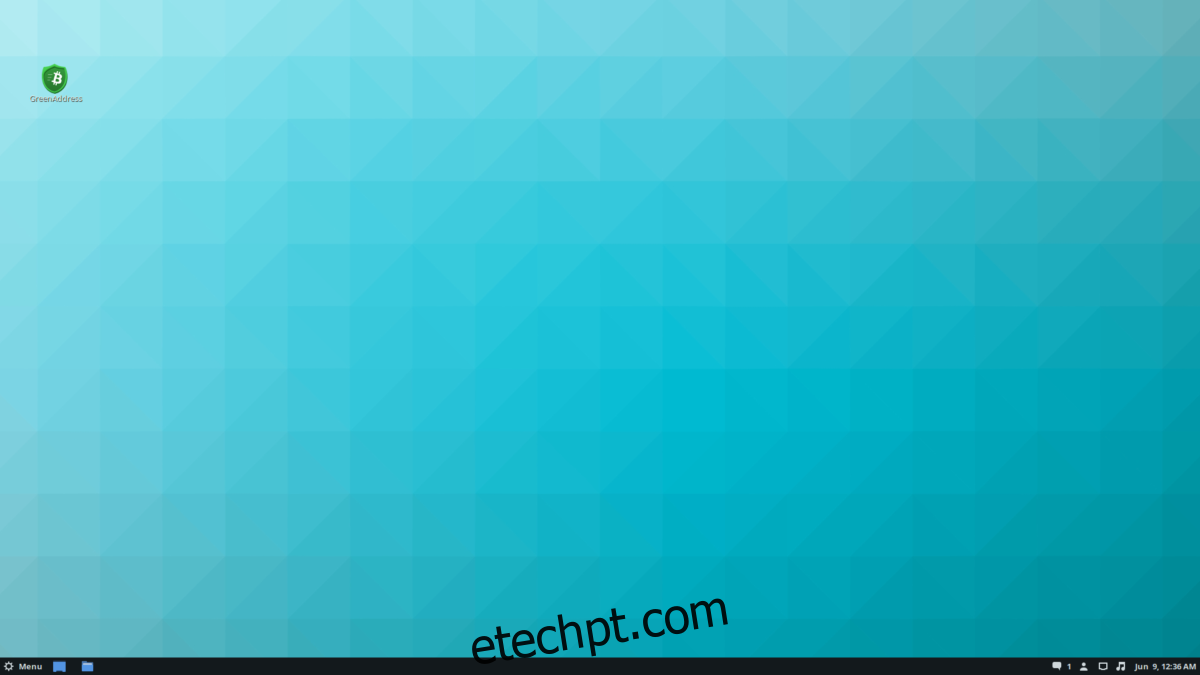
Quer apenas criar um atalho na área de trabalho? Desmarque o botão de menu “aplicativo”.
Para finalizar os atalhos, clique no botão “criar”.
Outras formas de usar o Green Address
A carteira Green Address Bitcoin é excelente na área de trabalho graças ao aplicativo Chrome, mas não é a única maneira de usar este programa. Acontece que a carteira Green Address também possui um aplicativo móvel ou dois (Android e iOS). Se você gosta de usar sua carteira na área de trabalho, mas deseja ter uma experiência semelhante em seu dispositivo móvel, vale a pena conferir.
O endereço verde é disponível no iTunesassim como Google Play. Além disso, os usuários do Android podem optar por instalar o Green Address por meio de a loja de aplicativos F-Droid apenas de código aberto.